Skype est un programme qui permet la communication par téléphone, vidéo et messagerie instantanée via Internet. L’une des premières percées du protocole voix sur Internet (VoIP) a été Skype. Dans cet article, nous expliquerons comment désactiver l’écran partagé de Skype et pourquoi le mode Skype Split View ne fonctionne pas. Vous apprendrez également à mettre une fenêtre Skype au premier plan et à restaurer mon écran Skype. Lisez jusqu’à la fin pour en savoir plus.
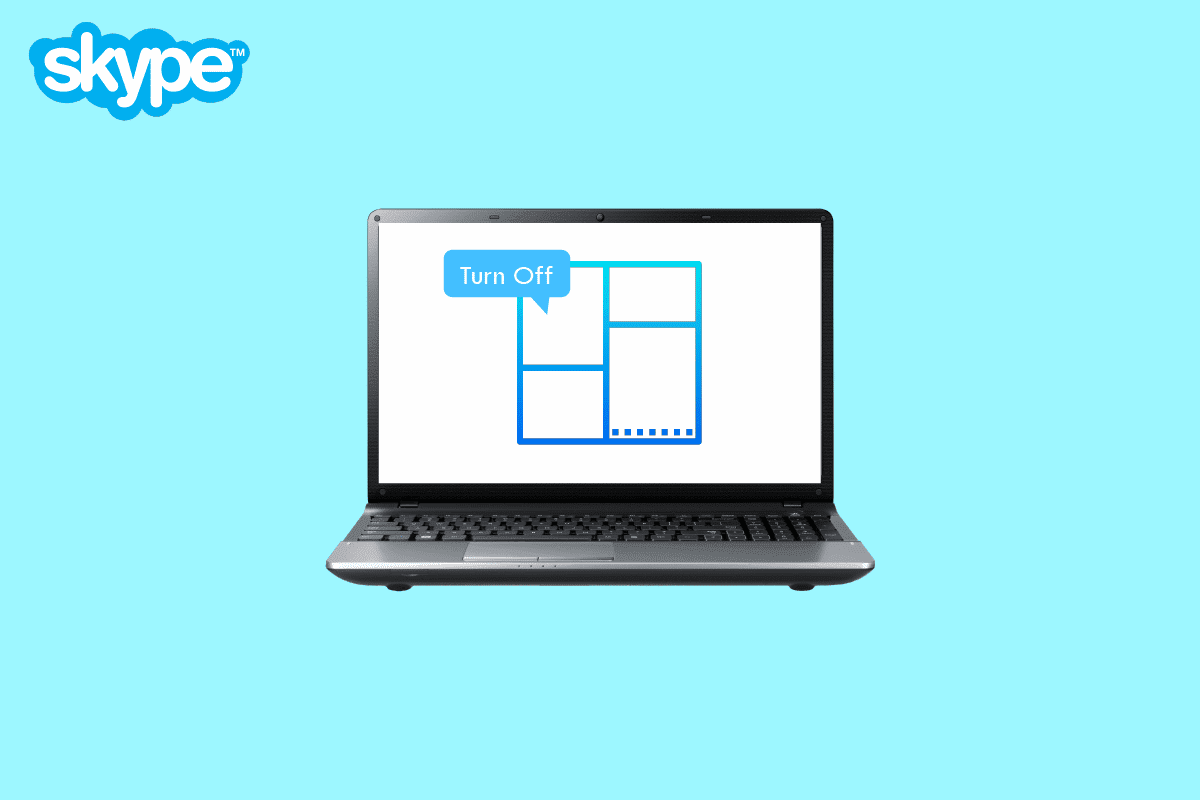
Table des matières
Comment désactiver l’écran partagé de Skype
Continuez à lire pour trouver les étapes expliquant comment désactiver l’écran partagé Skype en détail avec des illustrations utiles pour une meilleure compréhension.
Qu’est-ce que l’écran partagé Skype ? Qu’est-ce que le mode Split View sur Skype ?
L’affichage de la fenêtre fractionnée vous permet d’ouvrir une conversation dans une fenêtre différente pour chaque contact de votre liste de contacts. Vous pouvez déplacer les fenêtres de conversation et de contact sur l’écran pour personnaliser complètement la façon dont vous utilisez Skype. Vous n’aurez pas besoin de vous fier aux notifications push ou de jouer avec de nombreux contacts et chats, car cela permet de structurer vos interactions.
Le mode Split View divise tout en deux fenêtres, une pour votre liste de contacts et une pour chaque conversation, par opposition à la vue habituelle pour tout. Grâce à cette fonctionnalité, vous pouvez déplacer les fenêtres de conversation et de contact sur l’écran pour personnaliser complètement la façon dont vous utilisez Skype. Vous aurez le contrôle sur la fenêtre avec laquelle vous interagissez dans Skype et vous n’aurez plus jamais à mélanger les conversations.
Pourquoi mon Skype est-il si petit ?
Vous pouvez avoir activé la fenêtre Afficher l’appel lorsque Skype est en arrière-plan dans les paramètres d’appel. Dans un appel vidéo Skype, vous disposez d’un certain nombre d’alternatives pour voir vos amis, collègues, pairs et membres de la famille. Sur l’écran d’appel, vous pouvez choisir entre la vue Haut-parleur pour vous concentrer sur la personne qui parle et la vue Grille pour voir jusqu’à 10 flux vidéo et audio à la fois. Vous pouvez également choisir entre la vue Grande galerie et le mode Ensemble, qui vous donne l’impression d’être assis l’un à côté de l’autre.
Comment puis-je me débarrasser de Skype Mini Window ?
Voyons les étapes pour se débarrasser de Skype Mini Window.
1. Ouvrez le Skype application sur votre PC/ordinateur portable.
Remarque : Assurez-vous d’être connecté à votre compte.
2. Cliquez sur l’icône en trois points > Paramètres dans le coin supérieur gauche.

3. Cliquez sur l’onglet Appel dans le volet de gauche.
4. Désactivez la bascule pour la fenêtre Afficher l’appel lorsque Skype est en arrière-plan.
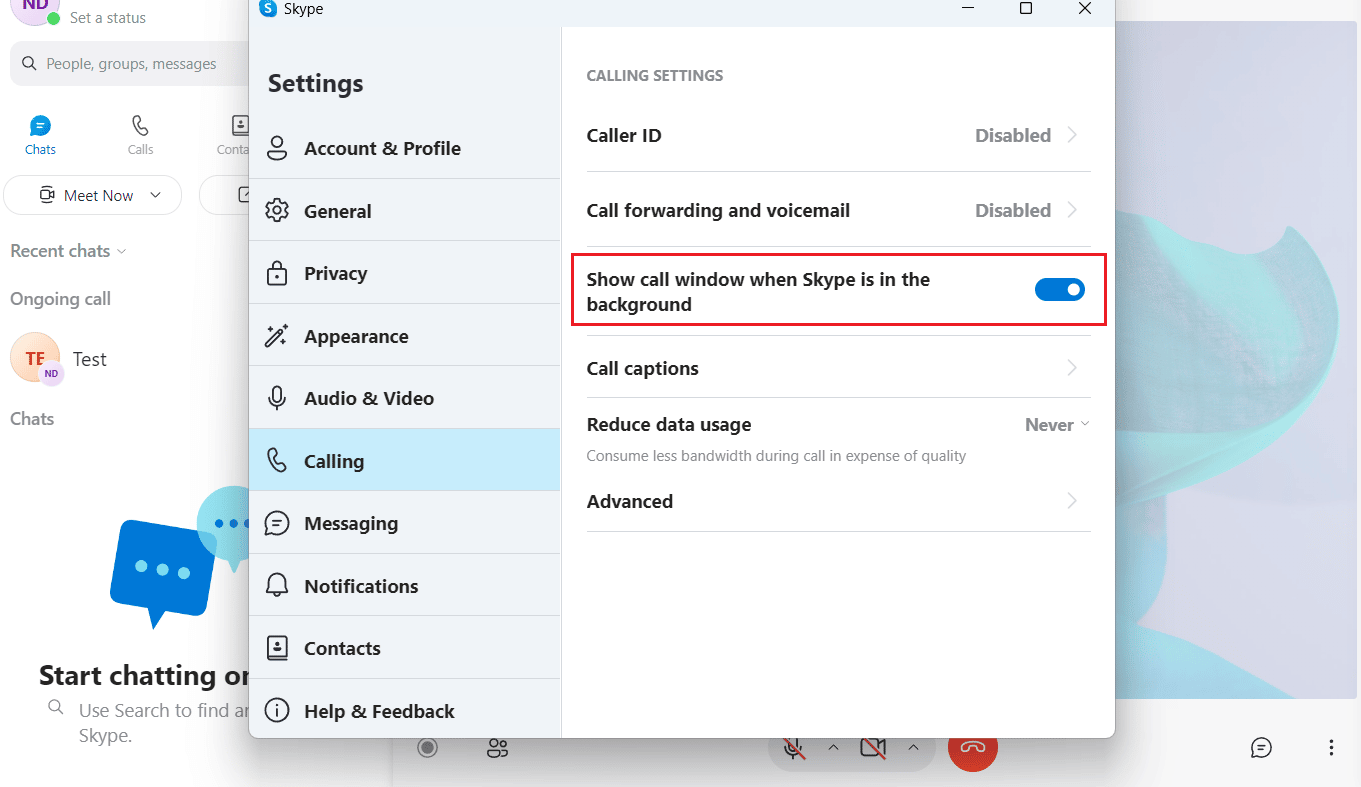
Continuez à lire pour savoir comment désactiver l’écran partagé de Skype.
Comment amener une fenêtre Skype au premier plan ?
Pour amener une fenêtre Skype au premier plan, suivez les étapes mentionnées ci-dessous.
1. Ouvrez l’application Skype sur votre PC ou ordinateur portable.
2. Cliquez sur l’icône à trois points dans le coin supérieur gauche.
3. Ensuite, cliquez sur Paramètres.

4. Cliquez sur l’onglet Appel dans le volet de gauche.
5. Enfin, activez la bascule pour la fenêtre Afficher l’appel lorsque Skype est en arrière-plan.
Comment modifier la taille de la vidéo d’un groupe Skype ?
Sur les vidéoconférences de groupe Skype, il n’y a pas de configuration spécifique permettant d’ajuster de manière égale les tailles de vidéo de chaque participant. Vous avez un certain nombre d’alternatives pour voir vos amis, collègues, pairs et membres de la famille. Sur l’écran d’appel, vous pouvez choisir entre la vue Haut-parleur pour vous concentrer sur la personne qui parle et la vue Grille pour voir jusqu’à 10 flux vidéo et audio à la fois. Vous pouvez également choisir entre la vue Grande galerie et le mode Ensemble.
Vous pouvez essayer ces raccourcis pour rendre Skype petit ou grand :
Ctrl + Maj + = pour zoomer
Ctrl + – pour dézoomer
Ctrl + 0 pour la taille réelle
Comment restaurer mon écran Skype ?
Vous pouvez restaurer votre écran Skype en désactivant le mode d’affichage partagé. Voyons les étapes pour cela.
1. Lancez l’application Skype sur votre PC et connectez-vous à votre compte.
2. Cliquez sur l’icône en trois points > Désactiver le mode d’affichage partagé dans le coin supérieur gauche.
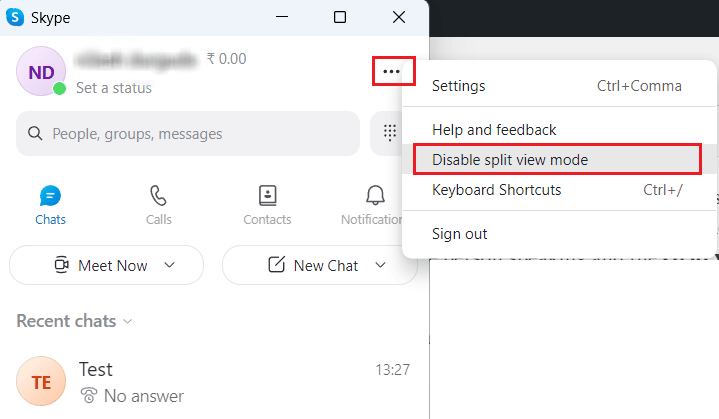
Comment désactiver l’écran partagé de Skype ? Comment désactiver la vue fractionnée de Skype ?
Lorsque vous activez le mode d’affichage partagé de Skype, l’interface par défaut du programme est divisée en deux volets. Votre liste de contacts apparaîtra dans la première fenêtre et les discussions avec vos amis commenceront dans une autre fenêtre. Les deux fenêtres peuvent être repositionnées n’importe où sur l’écran, selon vos préférences. Pour désactiver l’écran partagé de Skype, c’est-à-dire la vue partagée, suivez les étapes mentionnées ci-dessus.
Comment désactiver la fenêtre contextuelle de discussion Skype ?
Vous devez désactiver les notifications de chat sur Skype pour ne plus avoir les fenêtres contextuelles. Voyons comment faire cela :
1. Ouvrez Skype sur votre PC ou ordinateur portable et cliquez sur l’icône à trois points.
2. Cliquez sur Paramètres.
3. Ensuite, cliquez sur l’onglet Notifications dans le volet de gauche.
4. Enfin, désactivez la bascule pour l’option Notifications de chat.
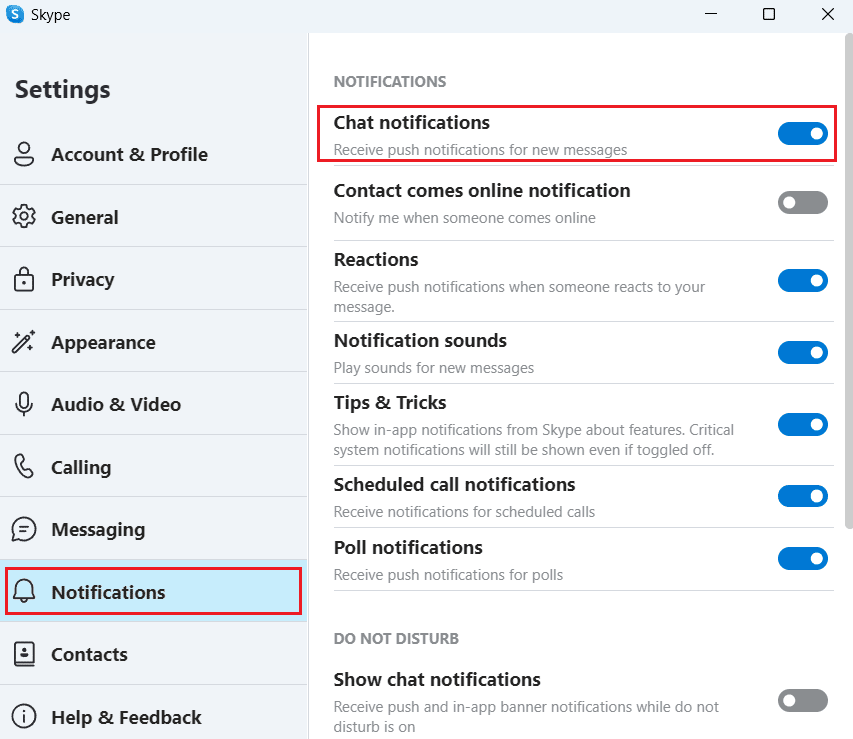
Comment désactiver l’écran partagé de Skype sur Android ?
Il n’y a pas d’option Désactiver le mode d’affichage partagé sur le Application Android Skype. Par défaut, l’écran de discussion s’ouvre sur un écran suivant de l’application Skype Android.
Comment désactiver l’écran partagé de Skype sur iPhone ?
Comme l’application Android, le Application iOS Skype n’a pas non plus l’option Désactiver le mode d’affichage partagé disponible.
Comment puis-je me débarrasser de l’écran partagé sur Skype iPad ?
Vous ne pouvez pas vous débarrasser de l’écran partagé sur l’application Skype iPad/iOS.
Comment changer la taille du texte sur Skype ?
Vous pouvez personnaliser la taille de police par défaut de Skype sur le bureau et sur le Web. N’oubliez pas ces raccourcis :
Option I : sur Mac
Cmd + + pour zoomer
Zoom arrière en utilisant Cmd + –
- Pour la taille réelle, utilisez Cmd + 0
Option II : sous Windows
Ctrl + Maj + = pour zoomer
Ctrl + – pour dézoomer
Ctrl + 0 pour la taille réelle
Pourquoi le mode Skype Split View ne fonctionne-t-il pas ?
Si votre mode d’affichage partagé Skype ne fonctionne pas correctement, le mode d’affichage partagé Skype n’est peut-être pas activé.
***
Nous espérons donc que vous avez compris comment désactiver l’écran partagé Skype et restaurer mon écran Skype avec les étapes détaillées à votre aide. Vous pouvez nous faire part de vos questions ou suggestions sur tout autre sujet sur lequel vous souhaitez que nous réalisions un article. Déposez-les dans la section des commentaires ci-dessous pour que nous le sachions.

